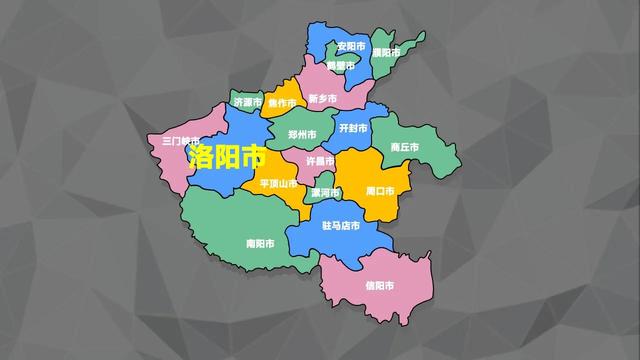本内容來源于@什麼值得買APP,觀點僅代表作者本人 |作者:縱筆浮生
創作立場聲明:本文首發于什麼值得買。堅持獨立的評價觀點是筆者的底線,絕對不會因來源而有失偏頗,各位觀衆放心食用,然而每個人的觀點、立場可能不同,有問題歡迎指正,期待深入交流~~
前言今年,微軟推出了新的基于Chromium内核Edge浏覽器,在這之後,憑借着完美搬運chrome功能、更快的浏覽速度,并且借助windows系統更新推廣,迅速将火狐浏覽器斬于馬下。
它還有一個Chrome比不了的優勢,可以直接訪問微軟擴展商店。對于國内用戶來說,chrome無法正常同步也是挺痛苦的,導緻很多怕麻煩的網友敬而遠之,Edge賬号同步功能還是非常好用的,讓書簽、密碼同步更加簡單、流暢。一款新裝的edge浏覽器就相當于一間毛坯房,要借助擴展和腳本才能發揮更強大的功能。
今天我們來推薦一些能夠讓浏覽器脫胎換骨的擴展:
一、下載安裝
下載還是比較簡單的,直接去官網下載即可,各版本的系統都有支持。

下載安裝的時候,還支持從chrome浏覽器導入數據,如果是chrome浏覽器的老用戶可以實現一鍵遷移,直接可以把密碼記錄、書簽、擴展一步遷移過來。像油猴的的腳本,需要手動導出再導入一下就可以了。關于油猴的遷移在第18部分會有詳細介紹。

首先打開擴展程序頁面【設置】—【擴展 】,點開就可以了。調整到這裡就可以了,因為擴展程序和書簽是經常需要調整的,所以他們放在這裡很方便。下面這項開啟之後就可以安裝第三方應用店的擴展了。

下面是Edge和chrome擴展的應用商店,下面介紹的插件都可以去這裡搜索安裝,推薦的每一款擴展都标注了出處,基本上這些都是比較經典的、穩定的擴展,幾年用下來感覺很不錯。大部分在兩個商店都能找到:
1.微軟擴展商店Edge 外接程序

edge運營到現在八個多月的時間,一些插件已經有了edge版,但是很多經典好用的插件還需要到chrome裡下載。安裝的原則還是如果edge擴展商店有的話優先安裝,如果沒有再去chrome裡找。
chrome 網上應用店

為了使用方便将擴展頁面放到收藏夾第一位,排放到第一或者第二的位置,這樣就可以快速調出使用了。為了更方便的管理這些擴展先裝一個擴展管理器。

來源:edge擴展市場
一款對擴展進行管理的擴展,EDGE上好用的擴展太多,但是安裝太多的話又會占用電腦大量内存,導緻電腦卡頓,這就需要對擴展進行管理,将擴展進行分類之後,在需要使用的時候,就可以一鍵批量暫停或者啟動插件,甚至可以設置規則,在什麼時候或者訪問什麼網頁的時候自動開啟關閉插件,有了它,插件再多也不怕。這個屬于必裝擴展,可以一鍵快速管理,包括卸載、暫停使用、開啟擴展等功能。

安裝之後,點擊這個圖标,就可以實現一鍵快速管理了,亮着的這些是正在使用的插件,點擊一下可以快速的開關插件,并且不常用的或者不經常設置的插件就可以隐藏起來了。

來源:edge擴展市場
圖片助手是一個備受好評的網頁圖片下載插件,支持批量下載網頁圖片,非常好用。它支持嗅探、分析網頁圖片,一鍵獲取某個網頁的所有圖片,你可以一鍵批量下載獲取所有網頁圖片。

它支持篩選獲取的網頁圖片,你可以通過圖片類型、圖片分辨率、圖片大小圖片尺寸進行篩選,你也可以批量下載篩選之後的圖片。這款插件呢同時也豐富了右鍵菜單,可以将圖片轉換成二維碼,可以通過google和搜狗快速搜索圖片。

浏覽器用久了會産生緩存,之前訪問的頁面不想留下痕迹怎麼辦,EDGE浏覽器下這款安裝這款插件,一鍵清除,甚至可以清除某一個時間段的緩存,上班摸魚必備!

來源:edge擴展市場『☞擴展入口』
有些網站出于商業行為禁止右鍵,或者禁止複制。這個擴展可以解除一些網站對選擇、複制、右鍵菜單等功能的限制,有時候想要複制一下遇到限制實在有點頭疼,這個插件能夠解除大部分網站的限制。

幫助您重新啟用并允許在所有阻止右鍵菜單的網站上使用右鍵功能。隻需單擊浏覽器右上角的擴展程序圖标,然後選擇“啟用右鍵單擊”按鈕,我們就會删除當前頁面的右鍵單擊鎖。如果某些網站對右鍵單擊鎖定更嚴格,也可以在當前頁面的域上快速禁用
5.「盤古之白」來源:chrome擴展市場 『☞擴展入口』
這款拓展是來自chrome擴展市場,可以兼容在edge内使用,實現一個小功能,自動在網頁中所有的中文字和半形的英文、數字、符号之間插入空白。此擴展插件主要是解決閱讀的舒适度,可以自動給符号、數字、英文添加空格,讓浏覽更舒服,分為自動模式和手動模式。

說實話現在很多網頁的優化不咋地,尤其是數字、英文、符号擠在一塊,看着會很累,在它們之間加個空格,讀起來會相對比較舒服,尤其是碼字的朋友這款插件可以在你打字的時候,自動幫你添加空格,讓排版更加好看。
來自作者的憤怒:
漢學家稱這個空白字元為「盤古之白」,因為它噼開了全形字和半形字之間的混沌。另有研究顯示,打字的時候不喜歡在中文和英文之間加空格的人,感情路都走得很辛苦,有七成的比例會在 34 歲的時候跟自己不愛的人結婚,而其馀三成的人最後隻能把遺産留給自己的貓。畢竟愛情跟書寫都需要适時地留白。

用于自動加載分頁網頁的浏覽器擴展,可以無限往下刷,脫離點擊下一頁,一刷到底。

比如我們刷完第一頁,浏覽器會自動幫你打開第二頁,對于喜歡下載壁紙啊、浏覽寫真網頁的小夥伴是不是福音呐一刷到底,配合AI下載助手,剩下的我就不用多說了吧。[擴展鍊接](
7.Adblock/廣告屏蔽來源:edge擴展市場
Adblock Plus 作為一款老牌廣告攔截插件,多種自定義攔截規則,有數百萬的用戶,說是最好的廣告屏蔽插件一點都不為過。現在大部分網頁上都有廣告,甚至有些網站滿屏都是垃圾廣告,AD Block自動識别并屏蔽網頁廣告,還你一個幹淨的網頁。

例如知乎、B站、值得買這一類的網站,沒有彈窗廣告,我們就可以選擇加入白名單,不攔截,對于特别流氓的網址堅決攔截,平時刷網頁、逛論壇,最惱火的就是各種廣告和彈窗,自從有了廣告攔截插件之後,整個浏覽器都清淨了,浏覽體驗也得到大幅提升。

來源:edge擴展市場
再給大家介紹一款去廣告的擴展,uBlockOrigin是一款高效的請求過濾工具:與其他常用的工具相比,它占用的内存和 CPU更少。它還可以自己添加屏蔽規則,點擊彈出窗口中的電源按鈕,uBlock 将對當前網站永久禁用/啟用過濾功能。 它僅應用于當前網站,而非全局性的開關。

來源:edge擴展市場
解決兩個痛點:首先是可以直接拖拽保存照片,第二就是可以通過鼠标手勢關閉網頁。
①在使用别的浏覽器的時候,可以在标簽上雙擊,快速關閉打開的網頁。而Chrome沒有這個功能,隻能用ctrl w鍵盤的快捷鍵關閉,有時候懶得動鍵盤,鼠标沒法快速操作,讓人比較痛苦。
②别的浏覽器呢,浏覽的時候ctrl 鼠标左鍵點擊,可以快速保存圖片,Chrome不存在的。

在選項設置裡面可以設置手勢的功能,這裡主要是關閉标簽用的比較多,真的很嗨,這裡為何用這個下↓→呢,為了好記,在按住右鍵操作的時候錄,有種畫√的感覺,是不是有種【朕已閱】的既視感。

下面是新建标簽的手勢,和關閉是相反的的。刷新手勢是倒着的V,大家可以根據自己使用習慣進行設置。

來源:edge擴展市場
作為值得買的粉絲,當然第一款要首推值得買的插件啦~先看看有啥功能呢?插件集合了最新的優惠提醒,看着不錯的可以直接一鍵收藏,也可以點直達鍊接下單,這樣工作的時候點開看一眼就可以啦,不會錯過優惠了。

右下角是勿擾模式,可以快速開啟和關閉,點開齒輪是設置頁面,可以實現推送信息的定制,感興趣的推薦,定制你專屬的推送。
11.拾色器來源:chrome擴展市場
擴展下載地址ColorZilla、ColorPick Eyedropper
拾色器在Edge浏覽器擴展市場内沒找到好用的,這裡還是分享下chrome 應用商店的兩款,用edge浏覽器打開直接安裝就可以了,如果不能訪問google市場,找個同步助手擴展就可以了。

拾色器功能方面不用過多解釋了,就是平時上網看到一個不錯的顔色,想知道顔色代碼,點一下就可以獲取了。

來源:chrome擴展市場 『☞擴展入口』
Site Palette是一款快速分析網頁配色,并提取配色代碼的軟件,屬于做平面設計或前端開發必備的工具。而還有一個好處是什麼呢?如果經常做PPT,這個擴展可以說是很神了。一鍵幫你搞定ppt配色,有時候我們做PPT不知道如何填充顔色,有時候搞出來很難看,所以找個網頁一鍵提取配色就ok了。

比如我們張大媽官網常用的配色就是下面這些了。一鍵提取和分析這些配色,不但可以提高我們的設計感覺,也能提高容錯率。每個網站都經過靠譜的前端開發設計了,這些配色都是經過反複論證的了,直接拿來用是不是很爽。

來源:chrome擴展市場
這款插件讓我們懸停在網頁圖片上就可以在所在頁面看到大圖,而不用鼠标點擊打開大圖,再關閉返回原頁面,看圖更加省時省力。鼠标指針懸停在鍊接或縮略圖上時直接在當前頁面的彈出視圖上顯示這些圖片。

來源:edge擴展市場
作為一款浏覽器擴展截圖還是超級好用的,可能截圖工具有很多種,這種浏覽器内置的優勢就是想截圖的時候直接右上角點擊就可以萬成了,不用再去借助第三方軟件。最重要就是實現網頁滾動截圖功能,這是大部分Snipaste等桌面截圖軟件都不具備的功能。

截圖之後,可以直接導出圖片,也可以保存為PDF。

來源:edge擴展市場
用了幾年的密碼管理軟件,自從有了這款擴展之後所有的密碼都不用記錄了,也不會擔心忘記。Lastpass最強大的地方在于多浏覽器的支持,任何浏覽器隻要安裝這個插件,密碼可以自動同步使用,不管你是用chrome、火狐、世界之窗、360浏覽器,都可以同步密碼使用。

來源:edge擴展市場
超好用的劃詞翻譯,集合有谷歌翻譯和有道翻譯,多功能自動的聚合翻譯拓展,在網頁上劃詞翻譯,可以選用有道、Google翻譯、必應詞典、柯林斯詞典、有道詞典等,并且可以自定義搜索習慣,可以說是市面上最為強大的翻譯插件之一。

17.Markdown Here詞典豐富,精選大量詞典,手工打磨排版
涵蓋幾乎所有領域自動發音,可選不同詞典、英美音
各個詞典支持個性化調整- 整個網頁翻譯,谷歌和有道分級網頁翻譯
右鍵支持更多詞典頁面直達劃詞方式組合變幻無窮
支持四種劃詞方式,支持鼠标懸浮取詞
查詞面闆可釘住可拖動可輸入
釘住可以配置不同劃詞方式。
來源:chrome擴展市場
markdown here插件是碼文的小夥伴經常用到的一款插件,可以将書寫的markdown語言的文字進行CSS渲染,關于mark down語法和使用前面寫過兩篇專門的文章。很多小夥伴也經常問我排版是如何做到的,就是用的Markdown Here做最終渲染。

關于模闆的代碼在下面的兩期文章也做了分享和解析,感興趣的朋友可以去看下。

來源:chrome擴展市場
雖然現在Chromium内核已經市場通用了,但是很多網站,如政府、國企管理、事業單位的網站是基于IE内核開發的,在Chromium内核的浏覽器訪問會出現各種問題。

平時在公司也是經常幫小姐姐解決這些打不開的問題,最常見的就是發票查驗平台顯示不正常,驗證發票刷新不出驗證碼。所以這個屬于日常操作必備的擴展。使用方法很簡單,在顯示不正常的頁面右擊,選擇IE Tab打開就可以了。

來源:edge擴展市場
IDM是很多朋友在用的一款下載工具,可将下載速度提高 5 倍,Internet 下載管理器具有智能下載邏輯加速器,具有智能動态文件分段和安全的多部分下載技術,可加快下載速度。與其他下載管理器和加速器不同,Internet 下載管理器段在下載過程中動态下載文件,并重用可用的連接,而無需額外的連接和登錄階段,以實現最佳的加速性能。這款插件完美支持浏覽器内容抓取,快速下載,一鍵啟動IDM等功能。

來源:edge擴展市場
“油猴”是一個腳本管理器,首次安裝之後是沒有任何腳本的,如果想要實現某些功能,就必須下載相應的腳本,腳本代碼,可以優化你的網頁浏覽體驗。

我們可以看到各個版本的浏覽器都有油猴擴展:
Chrome:Tampermonkey 或 Violent monkey
Firefox:Greasemonkey、Tampermonkey、Violentmonkey
Safari:Tampermonkey
Microsoft Edge:Tampermonkey
Opera:Tampermonkey 、Violentmonkey
UC:Tampermonkey
安裝好之後,一些腳本就可以為網站添加新的功能,一些可以使其界面更易用,還有一些可以隐藏網站中煩擾的部分。在 GreasyFork上的所有用戶腳本都是由全球用戶編寫和發布的,您可以免費安裝并輕松體驗。放心了,都是傻瓜式的安裝,基本上不用設置就可以實現想要的功能。
①到哪裡去獲取腳本Greasy Fork:支持中文,按照今日安裝、總安裝數、得分、創建日期等的排序方式給出腳本列表,可按腳本生效的網站過濾,每一腳本都有中文介紹,并且詳細列出了作者、安裝數、更新日期日志、安裝使用截圖、兼容性、應用到、代碼查看等信息描述。訪問鍊接

OpenUserJS、Userscripts Mirror:這兩個網站都沒有提供中文界面,Userscripts Mirror 已經停止了更新,用戶可以在這個站點找到曆史資源。

腳本獲取之後,安裝就很簡單了,打開腳本首頁呢。比如下面這重定向腳本,直接點擊安裝會跳到安裝的頁面。

安裝頁面如下,點擊安裝就可以了。如果腳本有更新,油猴插件會自動檢測并更新。

然後我們打開右上角插件的地方,就可以看到正在運行的腳本。

單擊右上角插件位置的油猴,在彈出下拉列表選擇面闆管理,就可以看到安裝的腳本,并且進行管理。在已安裝的甲苯頁面可以看到開關設置,腳本編輯等功能快速的進行設置。

如果腳本安裝運行較多會造成浏覽器卡頓,甚至是崩潰,甚是影響沖浪體驗,單擊可以快速設置他在本頁面的開關狀态,比如某些網站我們不需要屏蔽廣告或者不啟用某個工具在這裡點擊一下就可以了。

腳本安裝一次之後呢,我們可以将腳本備份,或者同步到雲端,個人覺得設置好了自己保存一下是比較方便的,在這裡可以快速同步到雲端。

如果保存呢,可以再這裡導出壓縮包,然後在别的電腦,或者别的Chromium内核浏覽器安裝好油猴之後導入同步即可。

這個插件呢可以對搜索引擎進行重新搜索定義,順便去除廣告,在浏覽器擴展中也有很多類似本功能的擴展,本着能用腳本就不用插件。

去掉百度、搜狗、谷歌搜索結果的重定向,回歸為網站的原始網址—-附帶有去除百度的廣告 包括百度頂部和底部的垃圾廣告-百家号,目前支持自動翻頁,所以暫時不需要安裝自動翻頁了
22.藥方 (YAWF)刷微博的朋友必備的一款擴展,跳過微博的興趣導引,避免誤關注大量“垃圾帳号”。
安裝成功後,到新浪微博的頁面點擊右上角的漏鬥圖标即可進入設置。在“微博過濾”選項卡根據需要調整展示哪些微博,隐藏掉各類您不想看到的微博。“界面清理”、“版面展示”、“微博展示”三個選項卡提供了對頁面絕大多數元素的清理和自定義功能。
23.去除知乎跳轉在知乎訪問的時候,跳轉别的網頁會有安全提醒,還得再點擊一下,跳轉兩次,很煩,這個可以直接一鍵跳轉,可以說很方便了。擴展地址

一個以圖搜圖的腳本。通過該腳本,你可以快速地搜索圖片。Ctrl 鍵 鼠标右鍵實現直接在網頁上右鍵點擊圖片以圖搜圖功能,而不用将圖片下載到本地再上傳進行搜索,搜圖不再繁瑣。腳本内置了主流的搜索引擎,包含了google、百度、必應搜圖、搜狗、360等。擴展地址

搜索圖片:按住快捷鍵(默認設置為 Ctrl 鍵),同時在圖片上點擊鼠标右鍵,在菜單中選擇欲使用的搜索引擎
上傳搜索:按住快捷鍵(默認設置為 Ctrl 鍵),同時在非圖片上點擊鼠标右鍵,在菜單中上傳圖片後選擇欲使用的搜索引擎

這個腳本是為了方便購物用的,京東是沒有開關自營和非自營的産品篩選,有些朋友喜歡購買自營的産品,我也是,但是每次要自己區分就比較煩人,這款擴展腳本很好的解決問題。通過勾選兩個參數可以顯示自營和非自營。擴展地址

在京東商品列表和搜索結果頁面增加【自營】【非自營】以及【滿贈】【滿減】等超過30個商品過濾選項,為【京東配送】【僅顯示有貨】以及【排序】選項增加記憶功能。我們看下效果:

拓展及插件有很多,講到這裡相信小夥伴都會用了吧,快去尋找自己的插件吧,讓你的浏覽器更順手、更優秀,
好了,到此,這就是本文的全部内容了!如果您覺得文章寫的還不錯的話,歡迎,點贊、收藏、評論一條龍! 感謝大家的觀看,我們下期再見!

更多精彩资讯请关注tft每日頭條,我们将持续为您更新最新资讯!